

Aveți fișiere duplicate pe Mac care ocupă spațiu? Cum au ajuns chiar acolo? Poate că ai descărcat un fișier de mai multe ori. Poate că ați mutat un lot de fișiere și nu ați șters originalele. Poate că ați salvat fișiere în diferite locuri. Pot fi multe motive pentru care puteți acumula fișiere duplicate pe Mac și, în timp, se pot adăuga.
Puteți căuta și elimina fișierele duplicate manual. Dar vrei să petreci atât de mult timp pentru o sarcină atât de obositoare?
Iată cum puteți găsi și șterge fișiere duplicate de pe Mac cu o aplicație gratuită numită Duplicate File Finder Remover.
Ia aplicatia
Duplicate File Finder Remover este disponibil gratuit în App Store. Veți primi ceea ce aveți nevoie pentru a localiza și elimina duplicatele. Dar vei primi și ceva mai mult.
Aplicația vă permite să specificați o dimensiune minimă a fișierelor duplicate, să obțineți detalii despre orice duplicat, să previzualizați duplicatele după tip, vedeți dosare similare, consultați un jurnal al duplicatelor eliminate și multe altele.
Duplicate File Finder Remover are și o versiune Pro dacă sunteți interesat să găsiți duplicate în dosarele ascunse, să eliminați folderele duplicate, să îmbinați foldere similare și să restaurați duplicatele eliminate..
Găsiți și ștergeți fișiere duplicate
Acum, când aveți câteva detalii despre Duplicate File Finder Remover, este timpul să îl folosiți.
1) Când deschideți aplicația, veți vedea un ecran frumos și clar pentru a începe. Apasă pe Adăuga butonul pentru a căuta folderul dvs. sau a trage și arunca un folder pe ecran. Apoi, lovește scanda.

2) După finalizarea scanării, veți vedea câte duplicate au fost găsite și de ce tip, dimensiunea lor combinată și indicii pentru curățarea acestora. De asemenea, puteți consulta fie o plăcintă sau o diagramă de bare pentru o vizualizare rapidă.
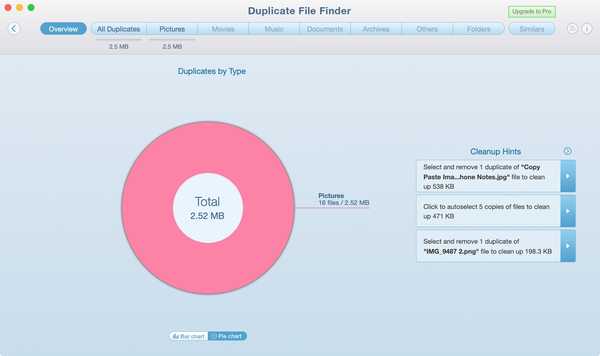
3) Faceți clic pe unul dintre butoanele din partea de sus pentru a examina fișierele specifice. Puteți analiza toate duplicatele sau un anumit tip de fișier. Dacă doriți să alegeți și să alegeți ce fișiere să ștergeți, selectați-le unul câte unul. Dacă doriți să le ștergeți pe toate, faceți clic pe Selectare automată pentru a marca întregul lot.
După selectarea fișierelor, faceți clic pe Sterge selectia în partea de jos.
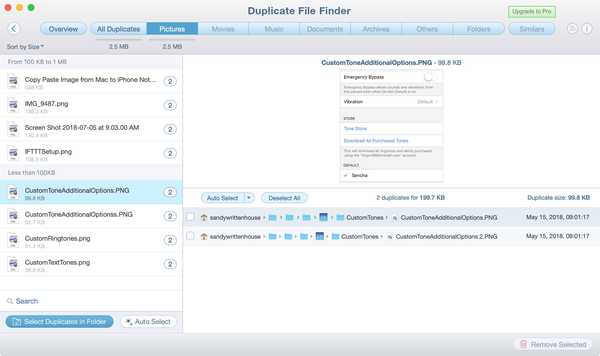
4) O să mai aveți o vizionare a duplicatelor dvs. înainte de a fi șterse. Dacă sunteți gata să vă luați rămas bun de la ei, faceți clic Elimina. Dacă vă răzgândiți, faceți clic Închide și veți reveni la ecranul de rezultate.
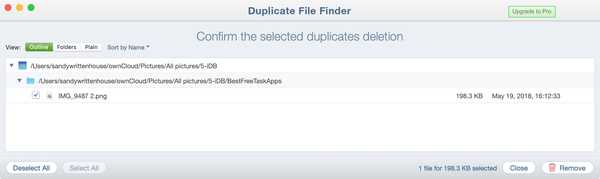
Dacă aveți întrebări specifice sau doriți un tur complet al produsului, faceți clic pe butonul Ghișeu de ajutor butonul (pictograma Info) din partea dreaptă sus a ferestrei aplicației.
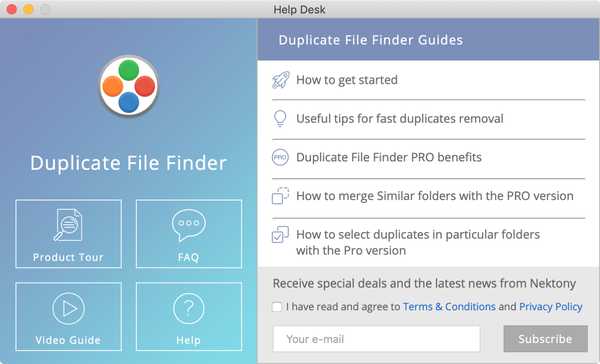
Înveliți-l
Duplicate File Finder Remover este o aplicație gratuită, ușor de utilizat, gratuită, care vă ajută să găsiți și să ștergeți duplicatele de pe Mac. Încercați-ne și spuneți-ne ce credeți despre asta. Sau, dacă utilizați o altă aplicație pe care doriți să o recomandați, o puteți partaja în comentariile de mai jos.











